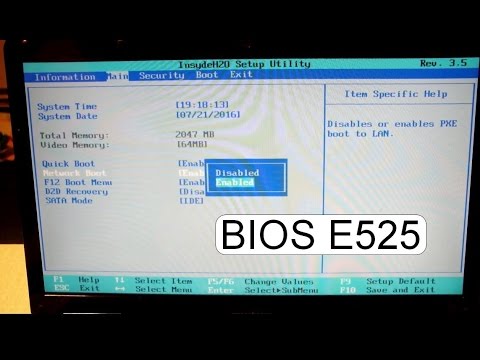
Contenu
Formater un ordinateur eMachines revient à formater n’importe quel autre ordinateur Windows, à condition que tout soit en ordre. Tandis que la plupart des gens ne formulent un ordinateur qu'après l’infection par un virus, une réinstallation régulière de Windows permet à l’ordinateur de rester rapide et d’avoir des problèmes inaperçus.
Les instructions

-
Insérez le disque Windows et redémarrez votre ordinateur.
-
Vous devriez voir un écran noir avec les mots "Appuyez sur n’importe quelle touche pour démarrer à partir du CD" ou quelque chose comme ça. Si cela ne se produit pas, redémarrez l'ordinateur. Lorsque vous voyez l'écran initial (le premier écran avec le grand "e"), appuyez sur F10 pour accéder au menu de démarrage. Choisissez "Boot from CD" et appuyez sur n’importe quelle touche lorsque vous y êtes invité.
-
Vous verrez un écran bleu pendant que Windows dresse l'inventaire de votre disque dur. Lorsque Windows commence à afficher toutes les partitions de votre ordinateur, supprimez-les toutes (appuyez sur D pour supprimer et sur L pour confirmer).
-
Vous devriez maintenant avoir une option: Espace non partitionné. Appuyez sur Entrée.
-
Dans l'écran suivant, choisissez Format en utilisant le système de fichiers NTFS et appuyez sur Entrée. Windows va démarrer le processus pour installer le système d'exploitation. Quand c'est fini, vous devez redémarrer votre ordinateur. N'appuyez sur aucune touche pendant le redémarrage.
-
Vous devrez entrer la clé de produit. Il devrait être collé quelque part sur l’ordinateur, probablement à l’arrière (si vous installez la même version fournie avec l’ordinateur). Il peut être plus facile d'écrire la clé de produit avant l'installation ou de déplacer l'ordinateur pour l'afficher sous n'importe quel angle. Après avoir entré votre clé, cliquez sur Suivant.
-
Vous devrez confirmer l'heure, le fuseau horaire et d'autres informations. Cliquez sur le menu déroulant pour choisir le fuseau horaire dans lequel vous vous trouvez. Cliquez sur Suivant.
-
Choisissez le nom des comptes que vous utiliserez.
-
Vous pouvez également accéder aux paramètres réseau (choisissez Typique) ou aux paramètres de connexion Internet.
-
Vous serez amené à votre bureau. Pour terminer l'installation, enregistrez votre copie de Windows si ce n'est déjà fait.
-
Enfin, retirez le CD Windows et insérez le CD Pilotes fourni avec votre ordinateur. Suivez les instructions à l'écran pour restaurer le bon fonctionnement de l'ordinateur.
Comment
- La plupart des machines électroniques sont livrées avec Windows XP. Cet article est donc consacré à ce sujet. Cependant, l'installation de Windows Vista suit à peu près le même processus et les différences sont claires et explicites.
Avis
- Veillez à sauvegarder tous les fichiers avant de formater votre PC. Bien qu'un professionnel puisse récupérer certains de vos documents perdus, il n'y a aucune garantie et le processus est coûteux.
Ce dont vous avez besoin
- Disque Windows XP ou Vista (si vous utilisez la clé de produit d’une installation précédente, il doit s'agir de la même version de Windows XP: Familiale ou Professionnel. Tous les disques de Vista sont toutefois identiques et la clé indique simplement au programme d'installation quelle version du système d'exploitation installer)
- Ordinateur EMachines avec lecteur fonctionnel sur CD ou DVD